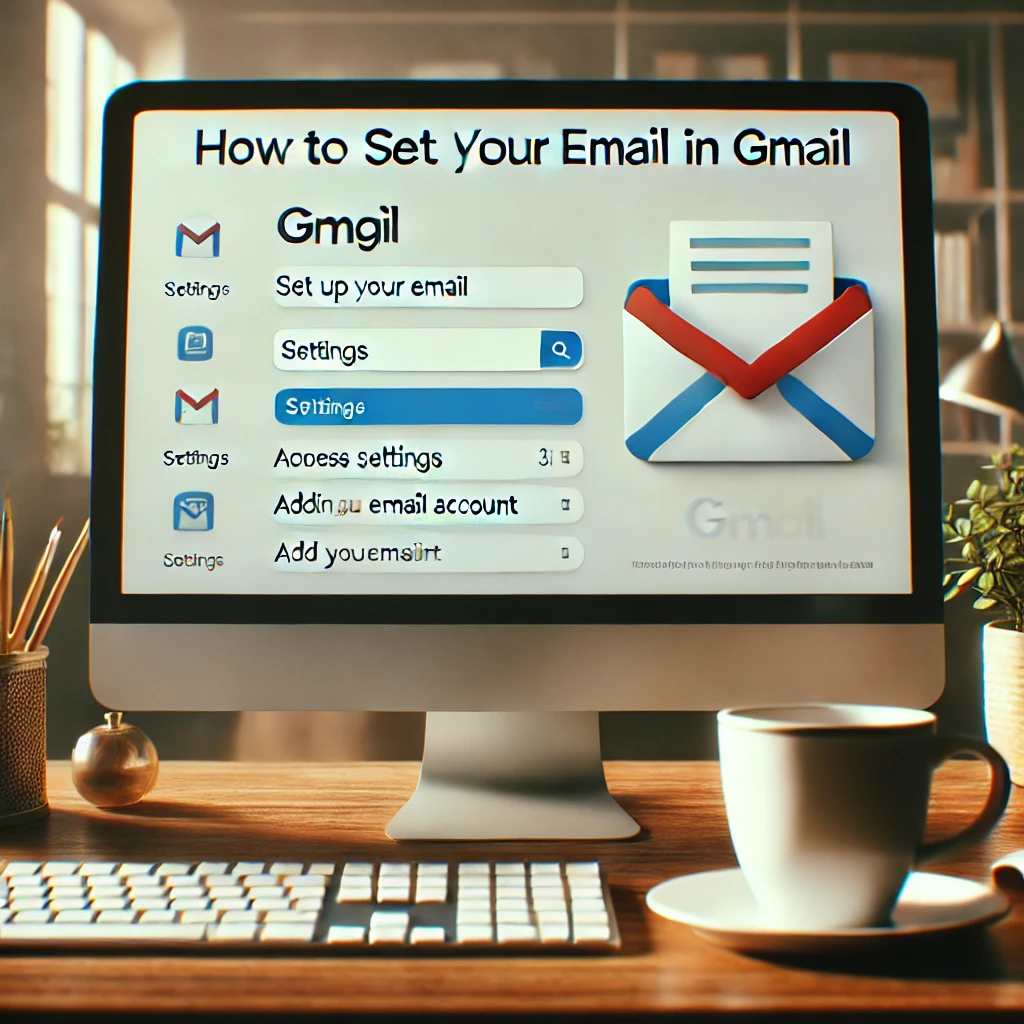Configuración de correo en Gmail para Genuino Cloud
1. Ver mis correos de Genuino Cloud desde Gmail
- Ingresa a tu cuenta de correo de Gmail.
- Dirígete a Configuración > Cuentas e importación > Consultar el correo de otras cuentas: > Agregar una cuenta de correo electrónico
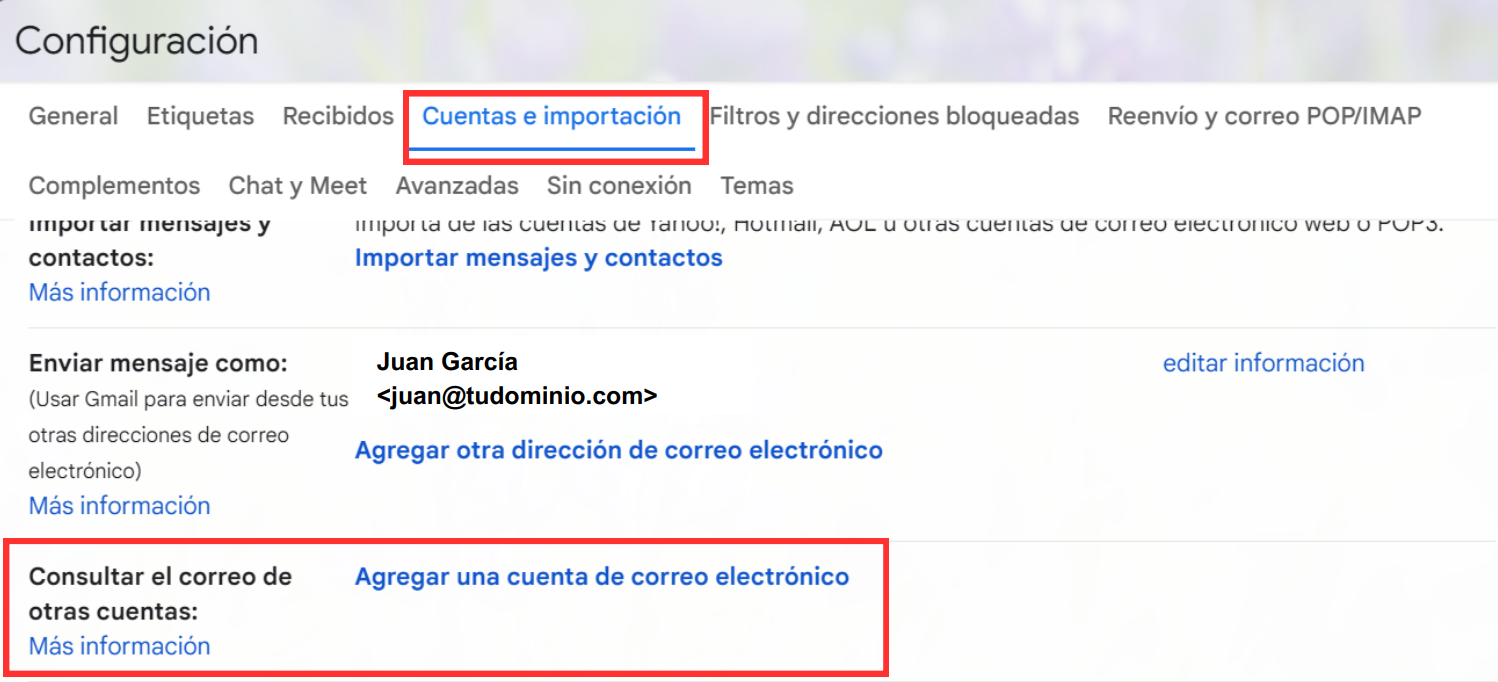
- Se abrirá otra ventana, aquí colocarás tu correo de tu dominio
- Da clic en > Siguiente
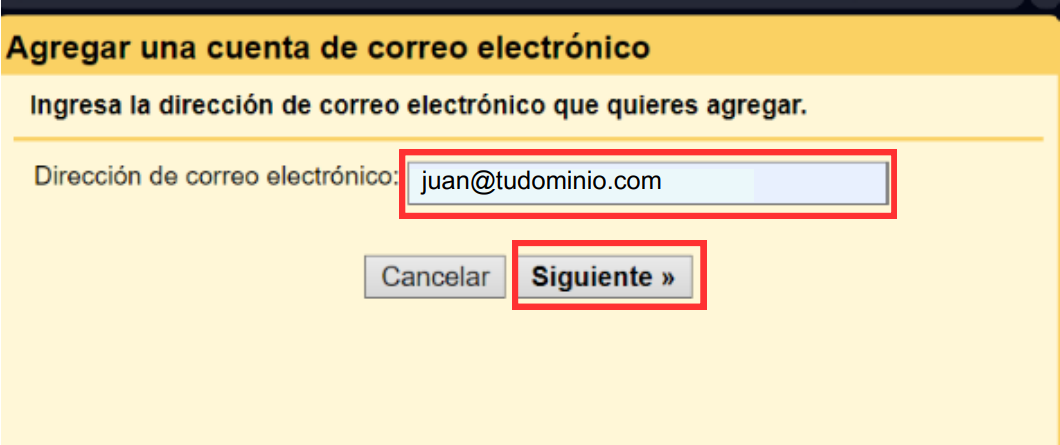
- Deja seleccionada la casilla «Importar los correos electrónicos de mi otra cuenta (POP3)»
- Da clic en > Siguiente
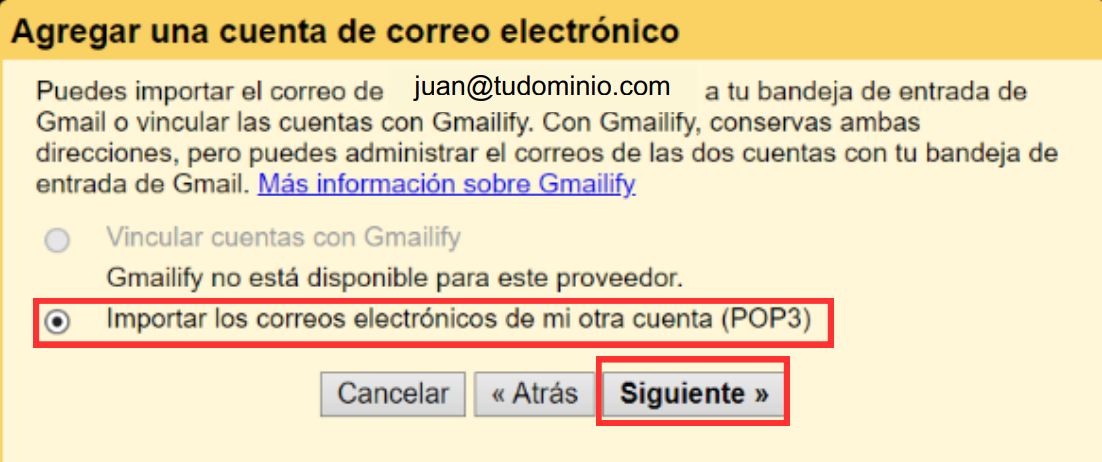
- Ingresa en nombre de usuario tu correo de tu dominio.
- Agrega una contraseña.
- Servidor POP: secure.emailsrvr.com
- Puerto: 995
- Deja marcadas las 3 primeras casillas
- Da clic en > Agregar cuenta
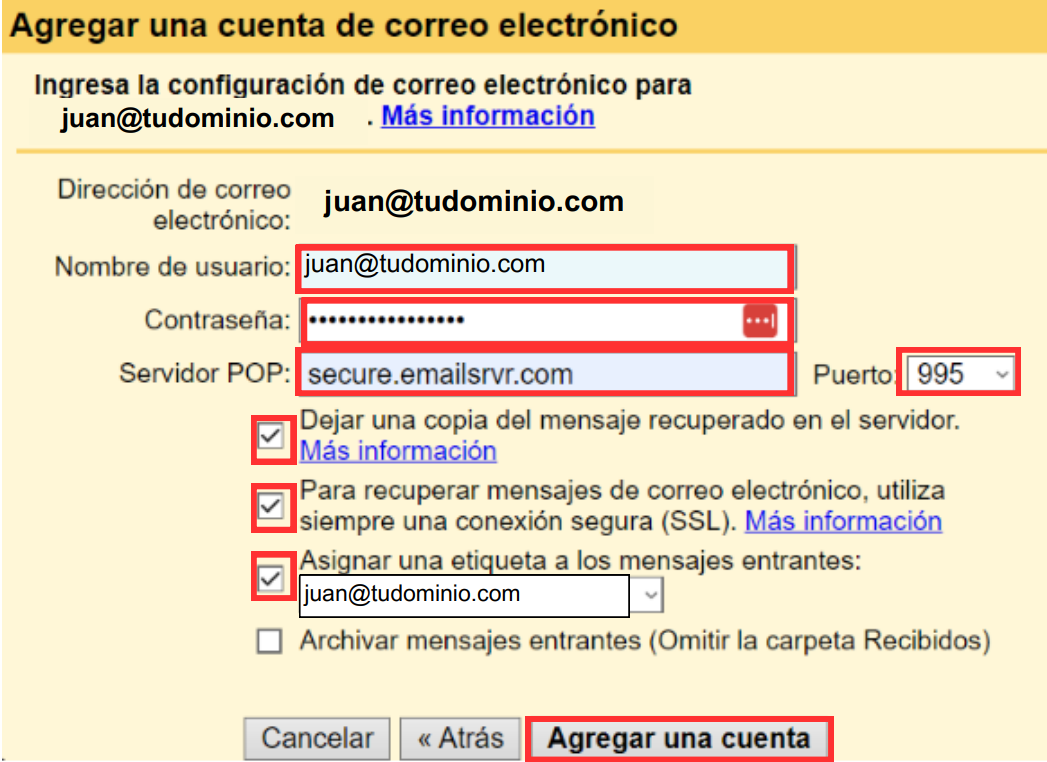
Deberán aparecer estos cambios en tu Gmail y ahora podrás consultar tus correos que llegan a tu cuenta de Genuino Cloud

2. Enviar correos desde tu cuenta de Genuino Cloud en Gmail
- Ingresa a tu cuenta de correo de Gmail.
- Dirígete a Configuración > Cuentas e importación > Enviar mensaje como: > Agregar otra dirección de correo electrónico
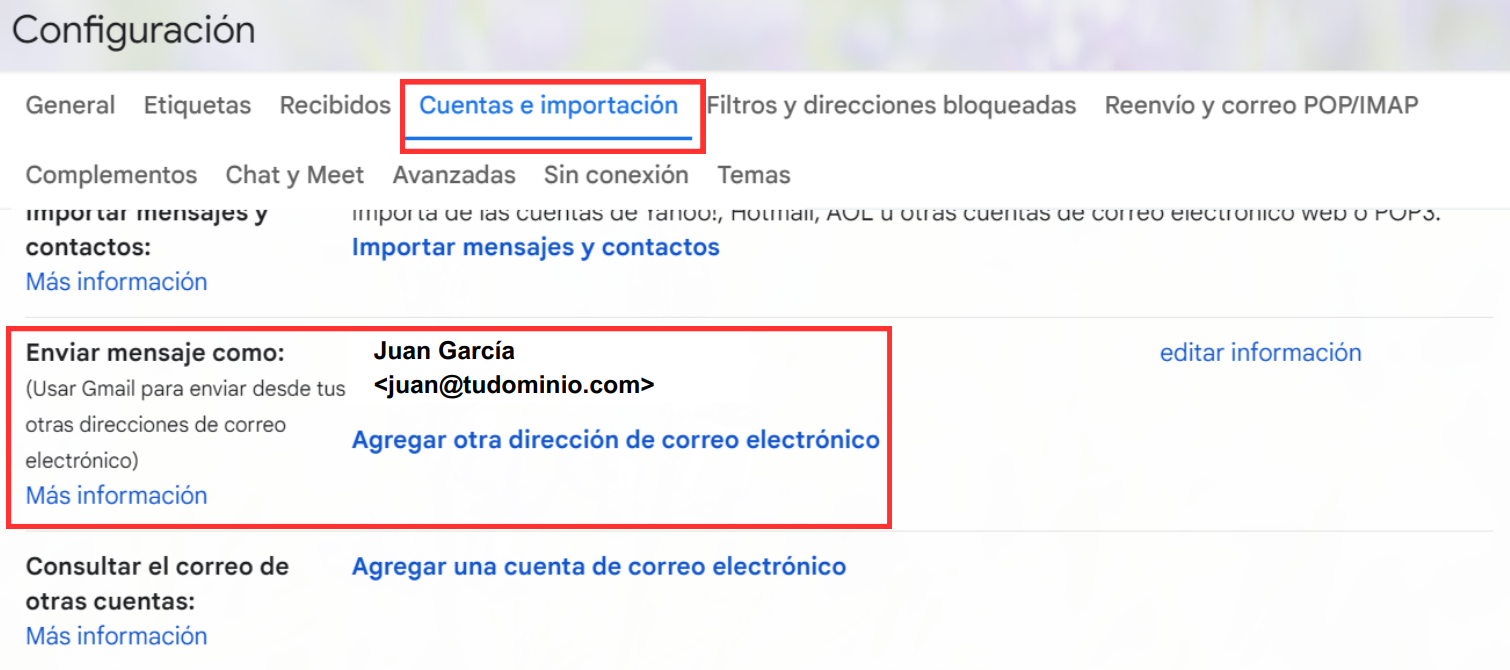
- Deja tu nombre
- Agrega la dirección de correo electrónico de tu dominio
- Deja seleccionada la casilla «Tratarlo como un alias»
- Da clic en > Paso siguiente
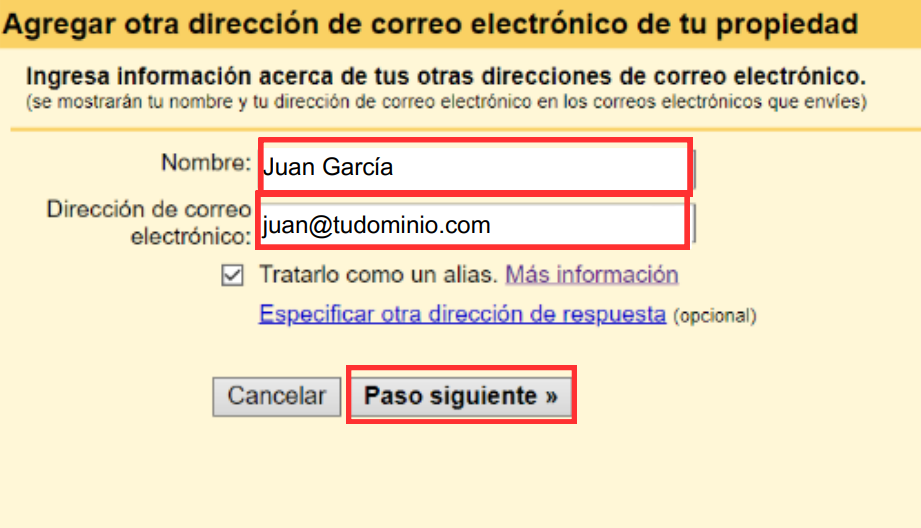
- Agrega en Servidor SMTP: secure.emailsrvr.com
- Puerto: 587
- Nombre de usuario: el correo de tu dominio
- Coloca una contraseña
- Deja marcada la casilla de «Conexión segura mediante TLS»
- Da clic en > Agregar cuenta
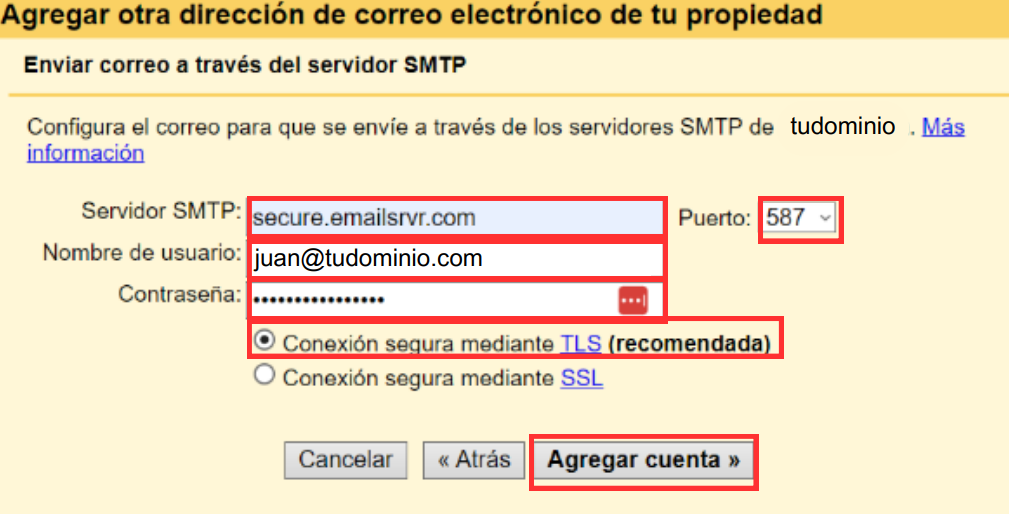
Te saldrá esta pantalla:
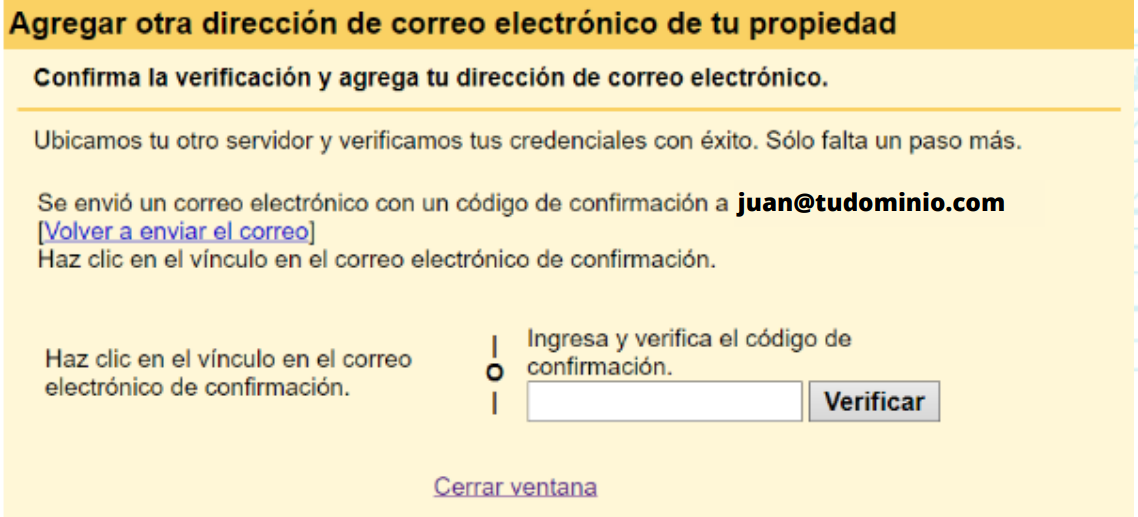
- Dirígete a tu correo de tu dominio y busca un correo de Gmail
- Deberás dirigirte al link que te mandan para confirmar tu solicitud
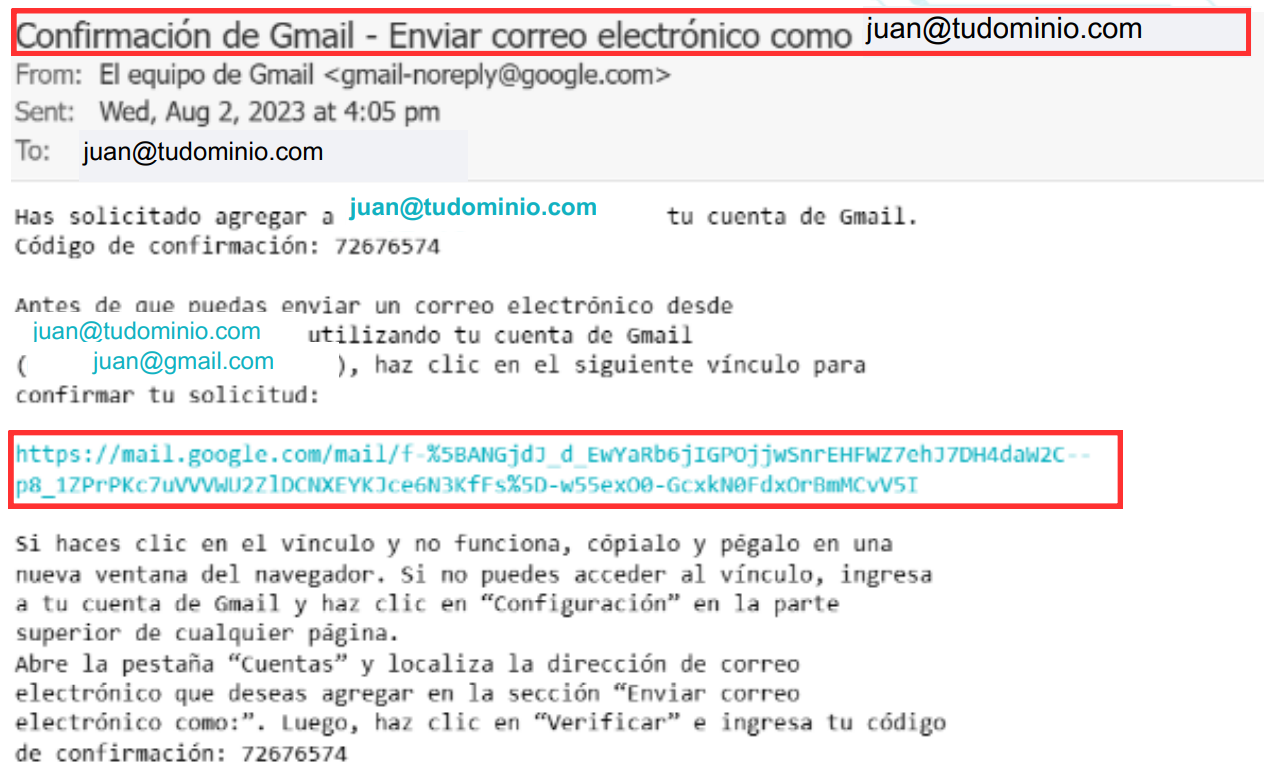
- Da clic en Confirmar y vuelve a la pantalla emergente amarilla «Agregar otra dirección de correo electrónico de tu propiedad»
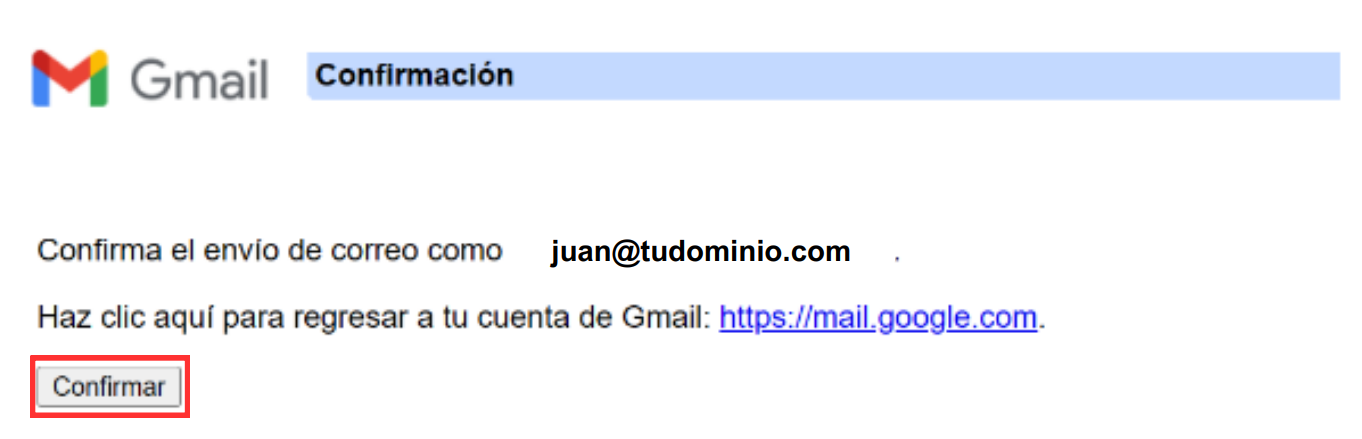
- Copia el código del correo que te mandó el equipo de Gmail
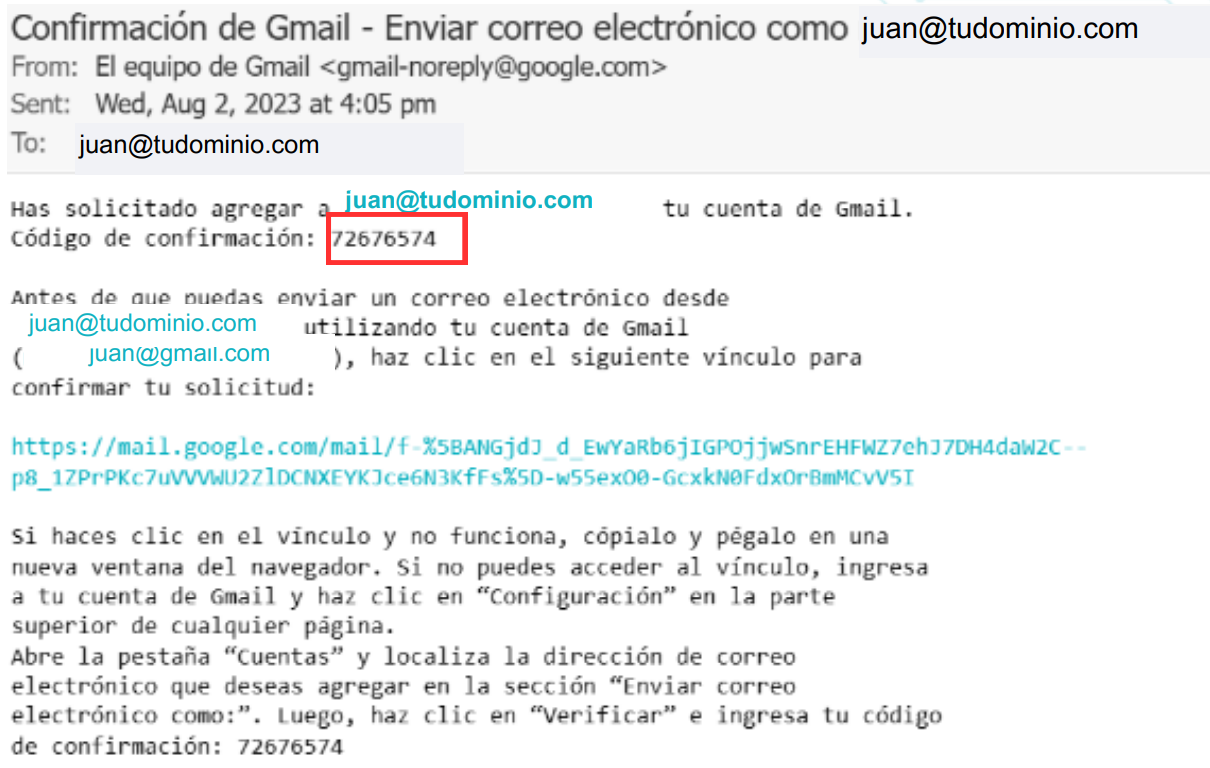
- Copia y pega el código
- Da clic en > Verificar
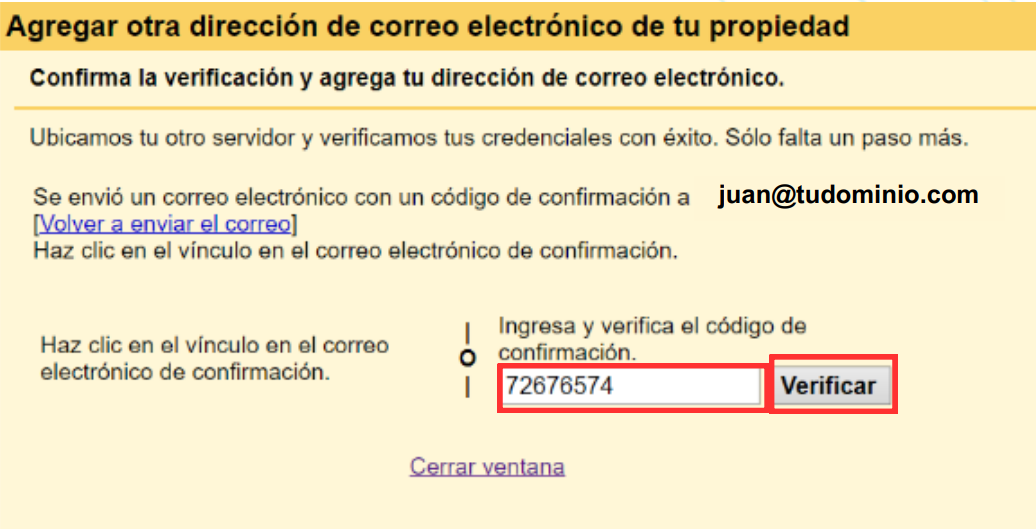
Listo, ahora podrás enviar correos de tu dominio desde Gmail
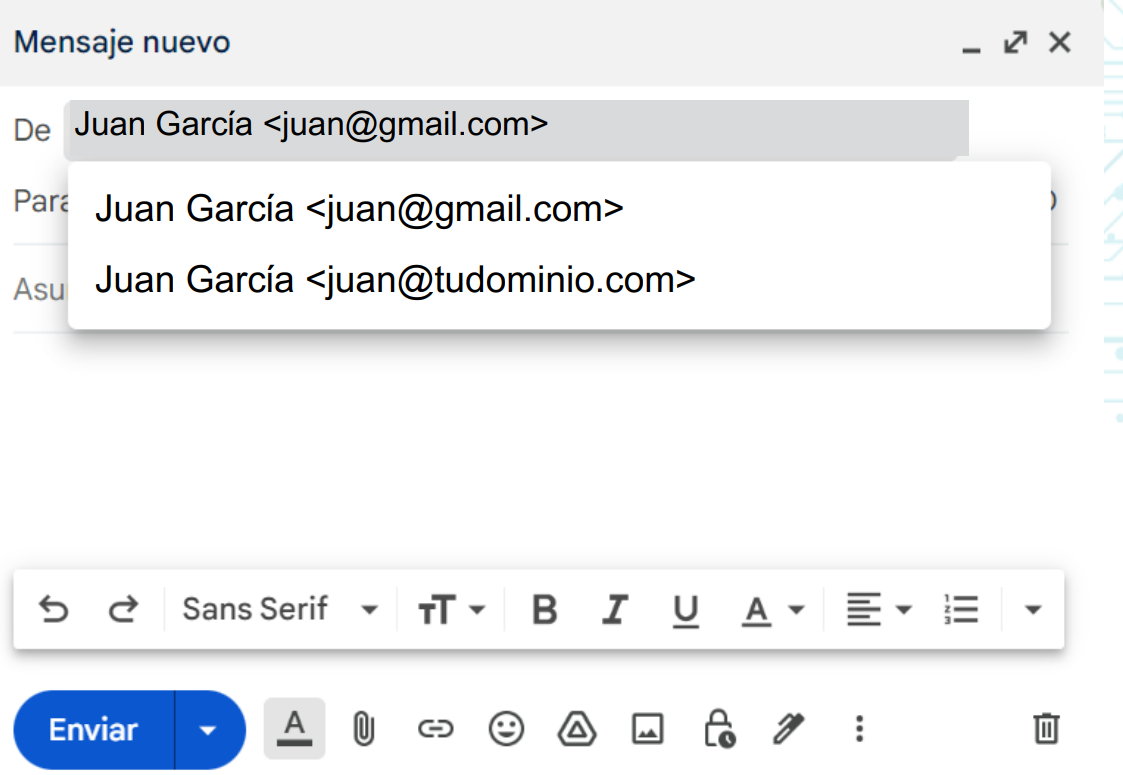
Recuerda que estaremos publicando constantemente en nuestro blog más contenido sobre tecnología.
Puedes encontrarnos en Facebook y LinkedIn para más contenido relacionado con seguridad en internet y muchos temas más.